Onemogućite pozadinske programe u sustavu Windows 7
U ovom članku razmotrit ćemo metode za onemogućavanje pozadinskih programa u sustavu Windows 7. Naravno, kada se operacijski sustav dulje vrijeme pokreće, računalo usporava pri pokretanju različitih programa i "misli" prilikom obrade zahtjeva, možete defragmentirati particije tvrdog diska ili tražiti viruse. No, glavni razlog za ovaj problem je prisutnost velikog broja programa koji stalno funkcioniraju. Kako ih onemogućiti na uređaju sa sustavom Windows 7?
Pogledajte i:
Defragmentirajte tvrdi disk u sustavu Windows 7
Skeniranje računala na viruse
Sadržaj
Onemogućite pozadinske programe u sustavu Windows 7
Kao što znate, mnoge aplikacije i usluge tajno rade u bilo kojem operativnom sustavu. Prisutnost takvog softvera, koji se automatski učitava zajedno sa sustavom Windows, zahtijeva značajne resurse memorije i dovodi do zamjetnog smanjenja performansi sustava, tako da morate ukloniti nepotrebne aplikacije iz pokretanja. To se može učiniti na dva jednostavna načina.
Prva metoda: uklonite prečace iz mape za pokretanje
Najlakši način za onemogućavanje pozadinskih programa u sustavu Windows 7 je otvaranje mape za pokretanje i uklanjanje prečaca od nepotrebnih aplikacija od tamo. Pokušajmo zajedno u praksi provesti ovu vrlo jednostavnu operaciju.
- U donjem lijevom kutu radne površine kliknite gumb "Start" s logotipom sustava Windows i odaberite redak "Svi programi" u izborniku koji se pojavi.
- Kretanje kroz popis programa u stupac "Pokretanje" . U ovom direktoriju pohranjeni su prečaci aplikacija koji počinju s operativnim sustavom.
- Desnom tipkom miša kliknite ikonu mape "Startup" i otvorite je u kontekstnom izborniku LMB.
- Vidimo popis programa, kliknite PKM na prečac od one koja nije potrebna u pokretanju sustava Windows na računalu. Dobro mislimo o posljedicama naših akcija i, nakon što smo donijeli konačnu odluku, izbrišemo ikonu u “Otpadu” . Imajte na umu da ne deinstalirate softver, već ga isključite iz pokretanja.
- Ponavljamo ove jednostavne manipulacije sa svim aplikacijskim oznakama za koje mislite da samo začepe RAM.
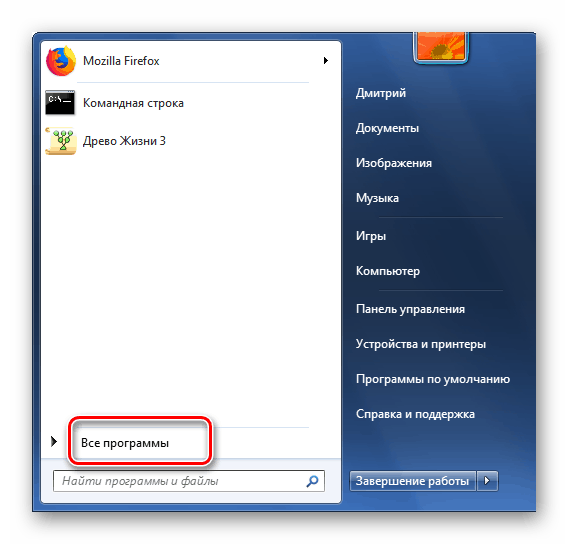
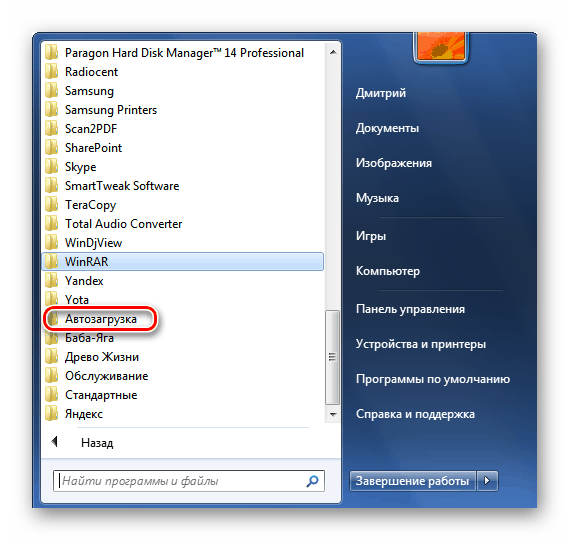
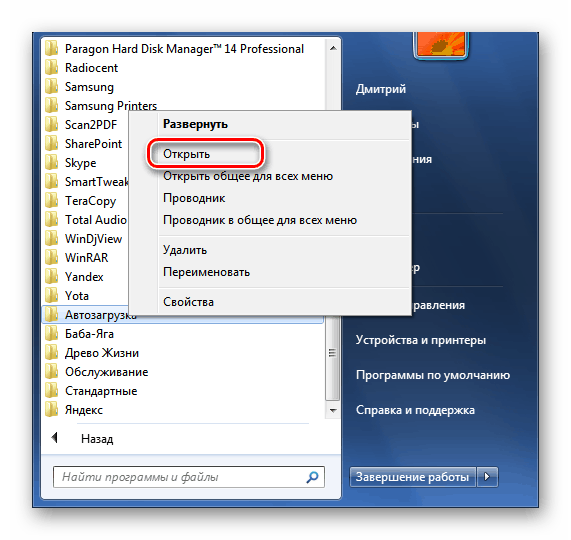
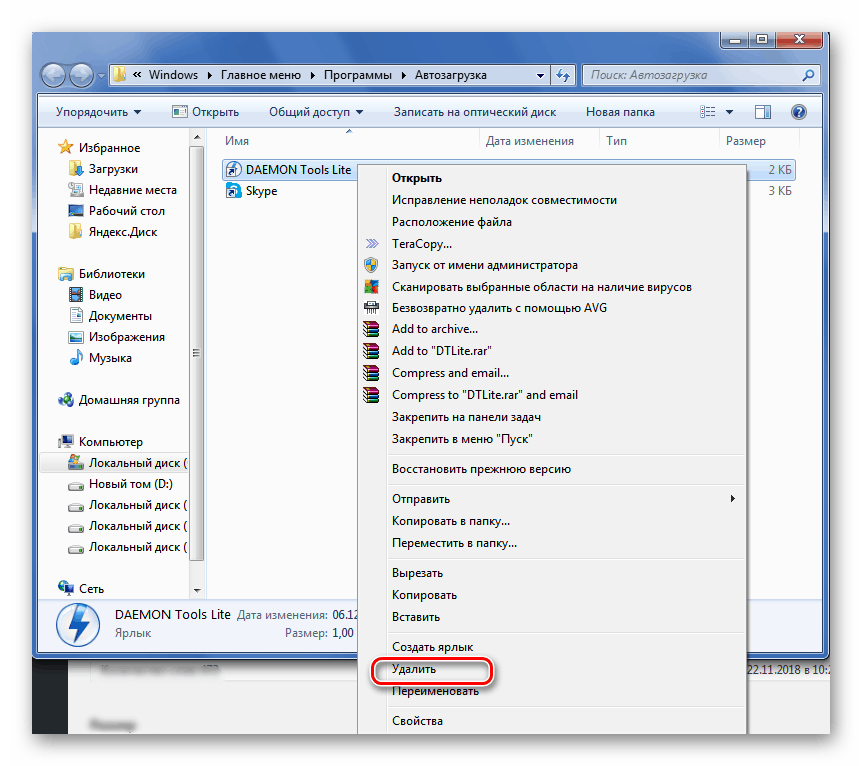
Zadatak je dovršen! Ali, nažalost, nisu svi pozadinski programi prikazani u imeniku "Pokretanje". Stoga za potpunije čišćenje računala možete koristiti metodu 2.
Druga metoda: onemogućite programe u konfiguraciji sustava
Druga metoda omogućuje prepoznavanje i onemogućavanje svih pozadinskih programa koji su prisutni na vašem uređaju. Koristimo izgrađen-in Windows program za kontrolu automatskog pokretanja aplikacija i OS boot konfiguracije.
- Pritisnite kombinaciju tipki Win + R na tipkovnici, u prozoru Pokreni koji se pojavi , unesite
msconfignaredbu. Kliknite na gumb "OK" ili kliknite na Enter . - U "Konfiguracija sustava" pomaknite se na karticu "Pokretanje" . Ovdje ćemo poduzeti sve potrebne radnje.
- Pomičite se kroz popis programa i uklonite oznake nasuprot onima koje nisu potrebne pri pokretanju sustava Windows. Po završetku ovog postupka, potvrdimo promjene koje smo izvršili pritiskom na tipke “Apply” i “OK” .
- Budite oprezni i nemojte onemogućiti aplikacije u koje sumnjate. Sljedeći put kada pokrenete sustav Windows, onemogućeni programi pozadine neće se automatski pokrenuti. Gotovo!
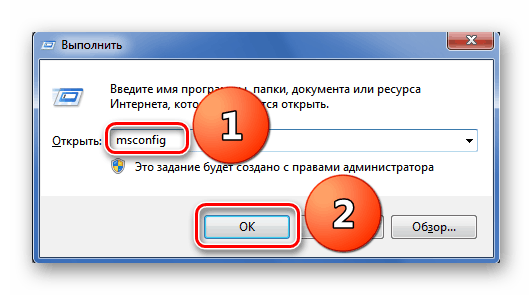
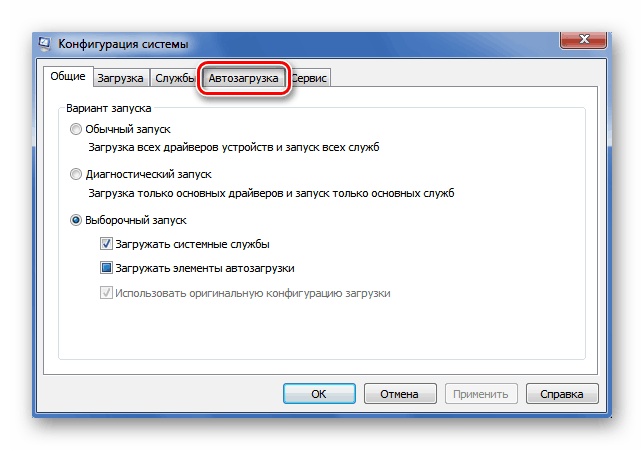
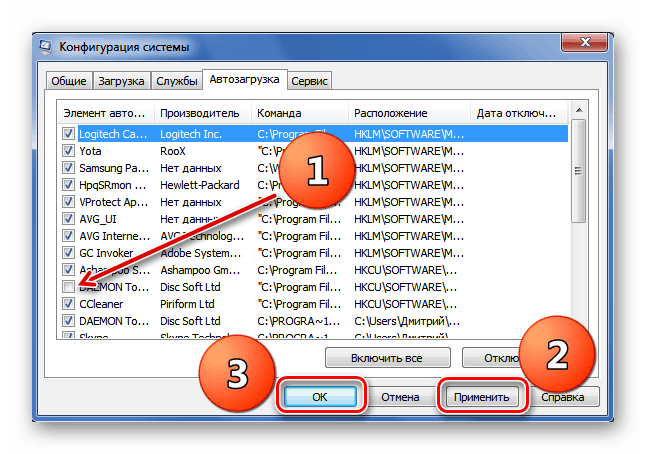
Pogledajte i: Onemogućite nepotrebne usluge u sustavu Windows 7
Dakle, uspješno smo shvatili kako isključiti programe koji se izvode u pozadini u sustavu Windows 7. Nadamo se da će vam ova uputa pomoći da značajno ubrzate učitavanje i brzinu računala ili prijenosnog računala. Ne zaboravite povremeno ponavljati takve manipulacije na računalu, jer je sustav stalno začepljen smećem. Ako imate pitanja o temi koju smo razmatrali, pitajte ih u komentarima. Sretno!
Pogledajte i: Onemogući Skype Autorun u sustavu Windows 7
